Dù bạn đang sử dụng Raspberry Pi làm máy chủ đa phương tiện, để lập trình, tự động hóa các thiết bị, điều khiển nhà thông minh từ xa hay chỉ đơn thuần là một chiếc máy tính để bàn thông thường, việc có đúng phần mềm sẽ giúp bạn khai thác tối đa tiềm năng của thiết bị này. Khác với Windows hay macOS – vốn phụ thuộc chủ yếu vào các cửa hàng ứng dụng và file cài đặt (.exe, .dmg), Raspberry Pi thường yêu cầu bạn làm việc với các kho phần mềm bên ngoài, sử dụng công cụ dòng lệnh, trình quản lý gói và nhiều phương pháp thay thế khác để cài đặt ứng dụng. 5 phương pháp dưới đây sẽ giúp bạn cài đặt và chạy các ứng dụng trên chiếc Raspberry Pi của mình một cách dễ dàng.
 Raspberry Pi 5 đang chạy hệ điều hành LineageOS, minh họa khả năng tùy biến phần mềm
Raspberry Pi 5 đang chạy hệ điều hành LineageOS, minh họa khả năng tùy biến phần mềm
1. Sử Dụng Tùy Chọn “Add/Remove Software”
Phương pháp đơn giản nhất cho người mới bắt đầu
Tùy chọn “Add/Remove Software” là một trong những cách cài đặt ứng dụng trên Raspberry Pi dễ dàng nhất. Sau khi truy cập, bạn có thể duyệt, cài đặt và gỡ bỏ các ứng dụng mà không cần sử dụng dòng lệnh. Để truy cập, bạn vào menu khởi động, sau đó chọn Preferences (Tùy chọn) và chọn Add/Remove Software (Thêm/Gỡ bỏ Phần mềm). Từ đây, bạn có thể tìm kiếm phần mềm muốn tải xuống. Tuy nhiên, cần lưu ý rằng tùy chọn này có thể thiếu một số ứng dụng nhất định.
Khi đã tìm thấy phần mềm mong muốn, bạn chỉ cần đánh dấu vào ô bên cạnh tên ứng dụng và nhấp vào Apply (Áp dụng) để cài đặt. Hệ thống sẽ yêu cầu bạn xác thực bằng cách nhập mật khẩu. Sau khi xác thực, ứng dụng và các tệp cần thiết sẽ tự động được cài đặt.
Bạn cũng có thể cập nhật hoặc gỡ bỏ các ứng dụng này chỉ với vài cú nhấp chuột trên cùng giao diện. Để gỡ bỏ, bỏ chọn tất cả các gói trong công cụ, sau đó nhấp vào Apply changes (Áp dụng thay đổi) và chúng sẽ được gỡ cài đặt.
Như đã đề cập, dù phương pháp này rất tiện lợi, nó có thể không bao gồm tất cả các ứng dụng có sẵn cho Raspberry Pi, đặc biệt là các ứng dụng của bên thứ ba. Nếu bạn không tìm thấy ứng dụng mình muốn, hãy sử dụng các phương pháp khác dưới đây.
2. Cài Đặt Bằng Pi-Apps
Kho ứng dụng phổ biến dành cho Raspberry Pi
Sử dụng Pi-Apps là một lựa chọn tuyệt vời để cài đặt các ứng dụng không có trong tùy chọn “Add/Remove Software”. Kho ứng dụng này chứa hơn 200 ứng dụng và được hơn 1.000.000 người sử dụng. Để bắt đầu, bạn cần cài đặt Pi-Apps. Hãy mở Terminal và chạy lệnh sau: wget -qO- https://raw.githubusercontent.com/Botspot/pi-apps/master/install | bash. Sau khi cài đặt, biểu tượng của Pi-Apps sẽ xuất hiện.
Sau khi nhấp vào biểu tượng, bạn sẽ thấy một cửa sổ thông báo rằng Pi-Apps là một tệp thực thi. Bạn sẽ có các tùy chọn như Execute (Thực thi), Execute in Terminal (Thực thi trong Terminal), Open (Mở) hoặc Cancel (Hủy). Hãy nhấp vào Execute, và bạn sẽ thấy giao diện chính của Pi-Apps với danh sách các ứng dụng.
Bạn có thể xem chi tiết ứng dụng như trang web và mức độ phổ biến. Pi-Apps cũng cho phép bạn cài đặt và gỡ bỏ nhiều ứng dụng cùng lúc.
Pi-Apps tuân theo chủ đề hệ thống của bạn và bạn có thể tùy chỉnh giao diện người dùng (GUI) theo sở thích bằng cách sử dụng các chủ đề GTK đã cài đặt. Điều này giúp bạn dễ dàng thay đổi giao diện trực quan theo nhu cầu của mình.
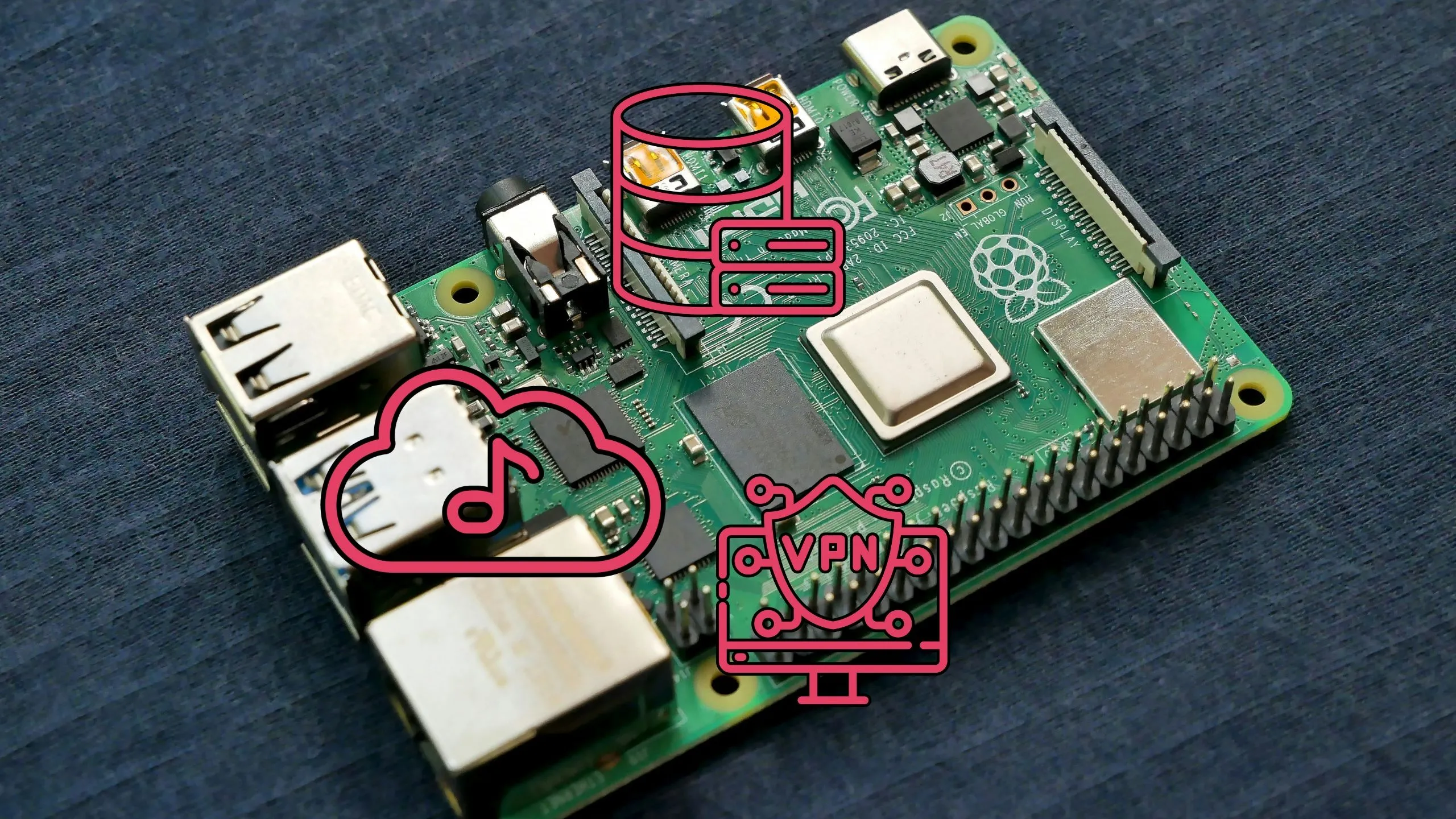 Các dự án Raspberry Pi đa dạng, thể hiện tiềm năng của Pi-Apps trong cài đặt phần mềm
Các dự án Raspberry Pi đa dạng, thể hiện tiềm năng của Pi-Apps trong cài đặt phần mềm
3. Sử Dụng Lệnh apt-get
Cài đặt ứng dụng thông qua dòng lệnh
Công cụ quản lý gói Advanced Package Tool (apt) là lựa chọn tuyệt vời cho những ai quen thuộc với Terminal. Không giống như tùy chọn “Add/Remove Software” nơi bạn có thể bỏ sót một số phụ thuộc (dependencies) khi cài đặt, phương pháp sử dụng lệnh apt đảm bảo bạn thực hiện cài đặt mà không bỏ lỡ bất kỳ thành phần nào.
Để cài đặt ứng dụng, bạn chạy lệnh sudo apt-get install <tên_ứng_dụng>. Ví dụ, nếu muốn cài đặt OBS, bạn sẽ gõ sudo apt-get install obs. Để gỡ bỏ, bạn sẽ gõ sudo apt-get remove <tên_ứng_dụng>. Lệnh apt cũng cho phép bạn tìm kiếm các gói bằng cách chạy apt-get search <từ_khóa>. Bạn có thể cập nhật các gói đã cài đặt bằng lệnh sudo apt-get update hoặc nâng cấp toàn bộ hệ thống bằng cách chạy sudo apt full-upgrade.
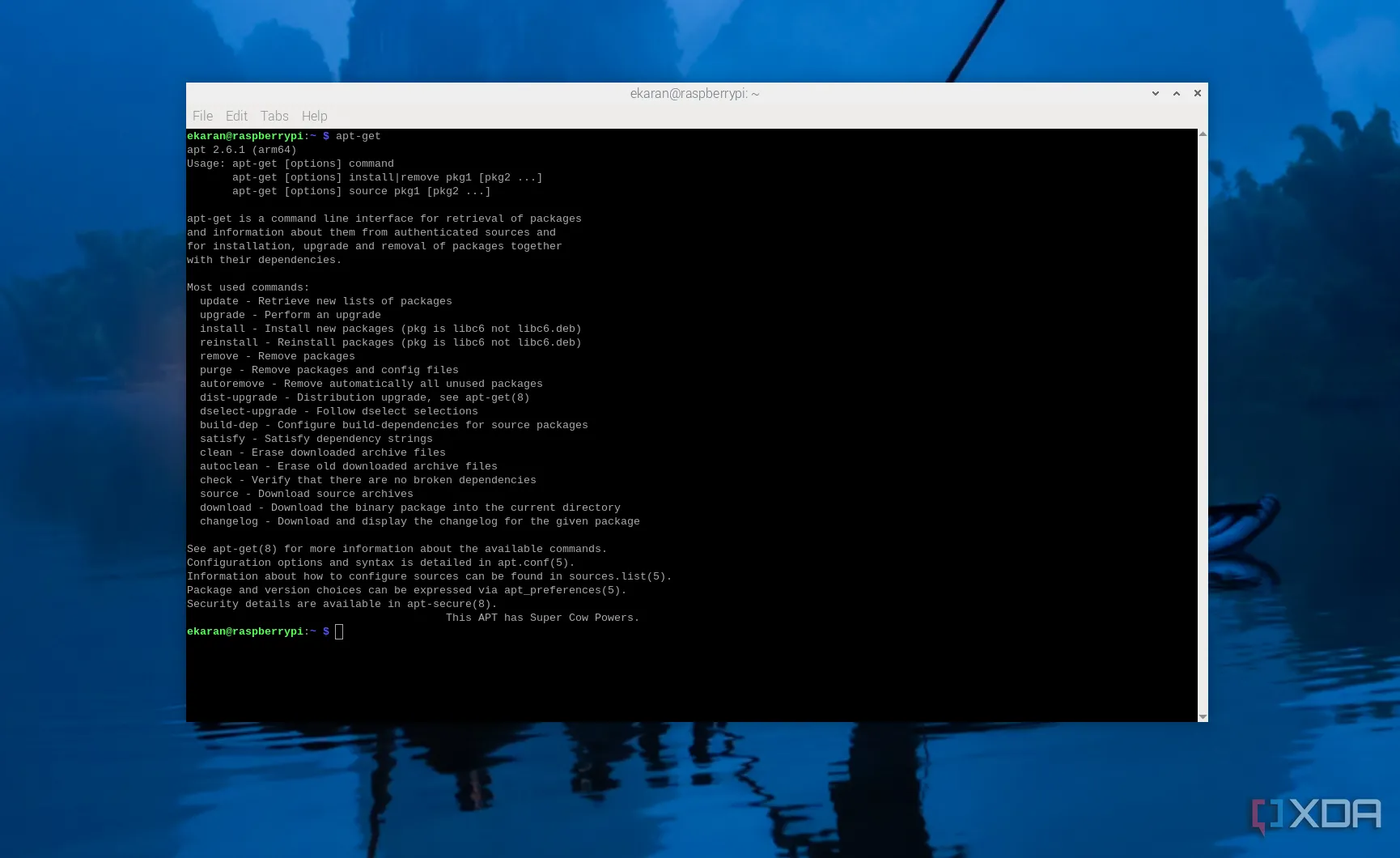 Minh họa các lệnh apt-get thường dùng trong terminal để cài đặt ứng dụng trên Raspberry Pi
Minh họa các lệnh apt-get thường dùng trong terminal để cài đặt ứng dụng trên Raspberry Pi
Để xem danh sách các lệnh có thể sử dụng với apt, bạn chỉ cần gõ apt-get vào Terminal và chạy. Một danh sách các lệnh thường dùng sẽ hiển thị.
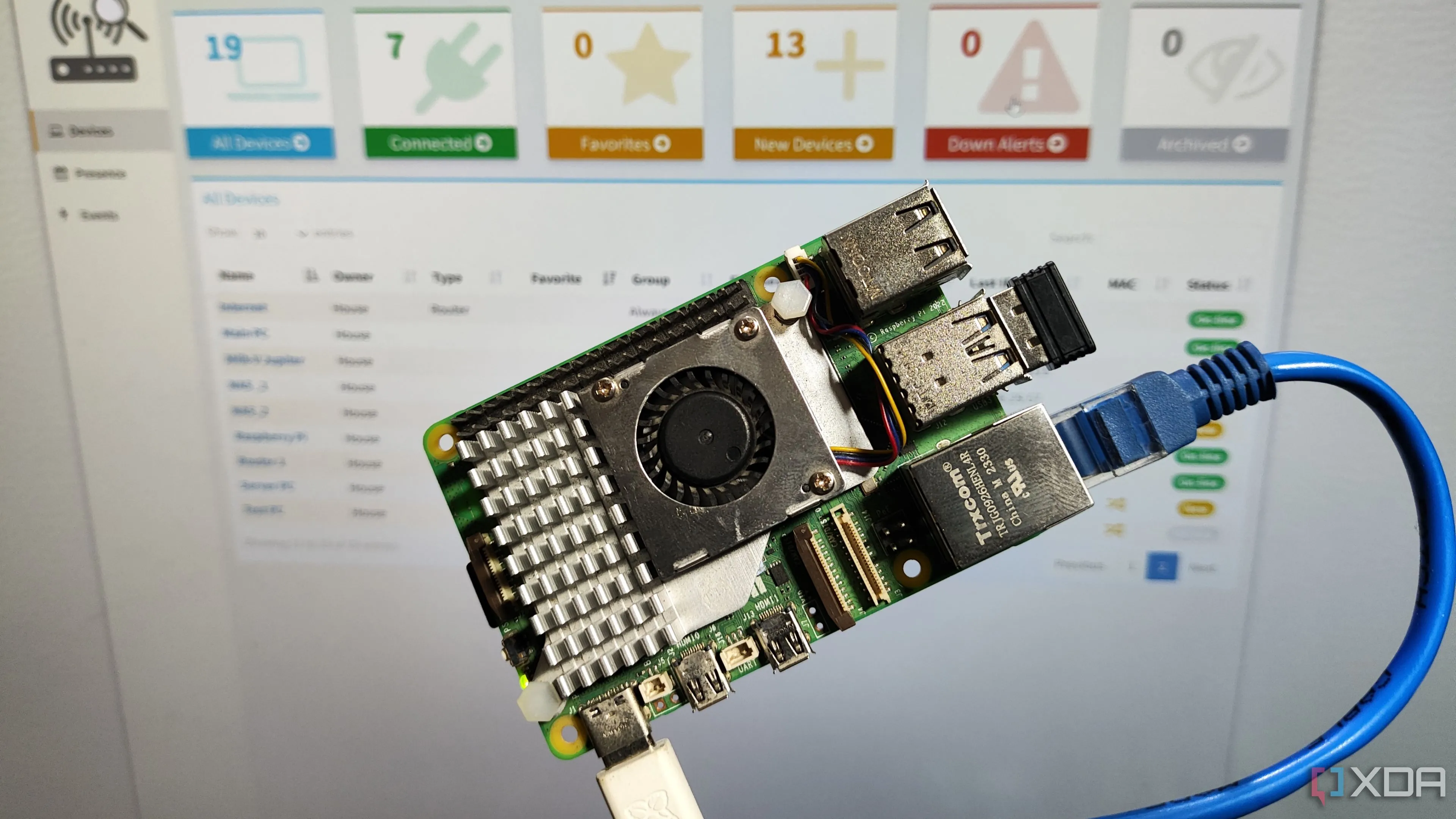 Raspberry Pi với màn hình hiển thị hệ thống Pi.Alert, minh họa ứng dụng có thể cài đặt bằng apt-get hoặc biên dịch mã nguồn
Raspberry Pi với màn hình hiển thị hệ thống Pi.Alert, minh họa ứng dụng có thể cài đặt bằng apt-get hoặc biên dịch mã nguồn
4. Biên Dịch Từ Mã Nguồn (Compiling from the source)
Cài đặt ứng dụng không có trong kho chính thức
Nếu ứng dụng bạn muốn cài đặt không có sẵn trong các kho phần mềm chính thức, bạn có thể biên dịch nó từ mã nguồn. Để sử dụng phương pháp này, trước tiên bạn phải tải mã nguồn từ kho GitHub hoặc trang web chính thức của dự án. Bạn thực hiện điều này bằng cách sử dụng lệnh git clone <URL_kho_git> để tải về.
Nếu tệp có sẵn dưới dạng kho lưu trữ như .zip hoặc .tar.gz, bạn có thể sử dụng lệnh wget kèm theo URL để tải xuống. Sau khi tải xong, hãy giải nén các tệp. Nếu là .tar.xz (hoặc .tar.gz), bạn dùng lệnh tar -xvJf <tên_tệp.tar.xz> (thay software.tar.xz bằng tên tệp bạn đã tải). Nếu là tệp .zip, bạn dùng lệnh unzip <tên_tệp.zip>.
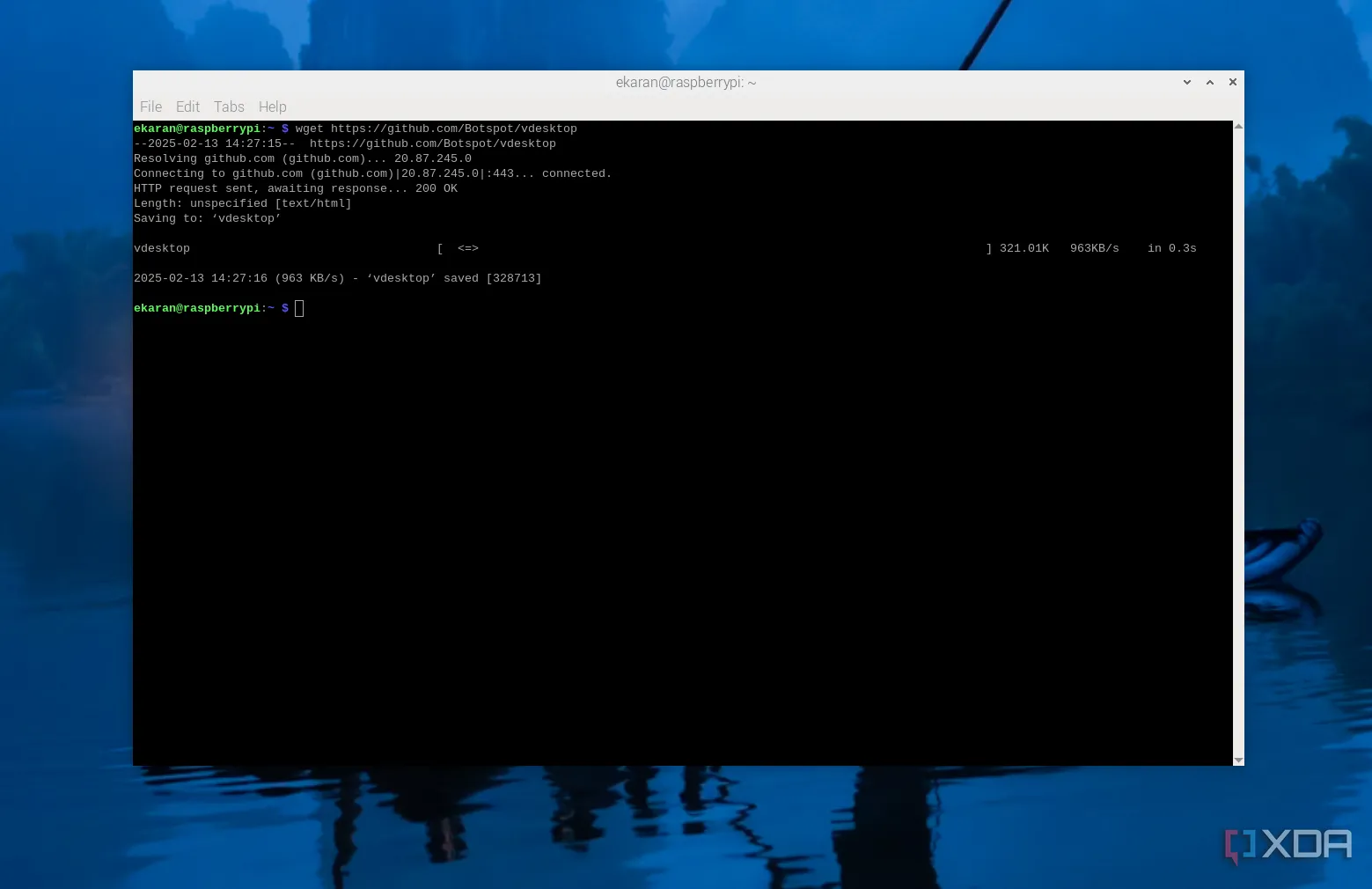 Tải ứng dụng Vdesktop từ GitHub về Raspberry Pi bằng lệnh wget, chuẩn bị cho việc biên dịch mã nguồn
Tải ứng dụng Vdesktop từ GitHub về Raspberry Pi bằng lệnh wget, chuẩn bị cho việc biên dịch mã nguồn
Để biên dịch phần mềm, hãy bắt đầu bằng cách chạy lệnh ./configure, tiếp theo là make, sau đó là sudo make install. Lệnh ./configure có nhiệm vụ chuẩn bị mã nguồn để biên dịch, kiểm tra các phụ thuộc cần thiết và đảm bảo khả năng tương thích với hệ thống của bạn. Lệnh make sẽ biên dịch mã nguồn thành một tệp thực thi. Sau khi chạy lệnh này, tệp sẽ được biên dịch thành công nhưng chưa được cài đặt. Cuối cùng, sudo make install sẽ di chuyển các tệp đã biên dịch đến các thư mục thích hợp, giúp chúng có thể truy cập được.
Bạn có thể chạy tệp bằng cách gõ tên của nó trong Terminal. Nếu muốn gỡ bỏ, bạn có thể sử dụng lệnh make uninstall. Tuy nhiên, nếu lệnh này không hoạt động, bạn có thể cần gỡ bỏ thủ công.
5. Sử Dụng Pip Cho Ứng Dụng Python
Cài đặt phần mềm viết bằng Python
Nếu các ứng dụng bạn muốn cài đặt được viết bằng Python, đây là phương pháp tốt nhất để cài đặt chúng trên Raspberry Pi của bạn. Nó cũng là một lựa chọn tuyệt vời để cài đặt các ứng dụng không có trong kho lưu trữ của Raspbian. Bạn sử dụng lệnh pip3 install <tên_gói> để cài đặt ứng dụng hoặc pip3 uninstall <tên_gói> để gỡ bỏ chúng. Nếu bạn đang sử dụng Python 2, chỉ cần dùng pip mà không có số 3. Nhưng trước khi bắt đầu, bạn cần đảm bảo rằng pip đã được cài đặt và cập nhật. Bạn có thể thực hiện điều này bằng cách sử dụng lệnh sudo apt-get install python3-pip. Lệnh này sẽ cài đặt phiên bản Python 3 mới nhất.
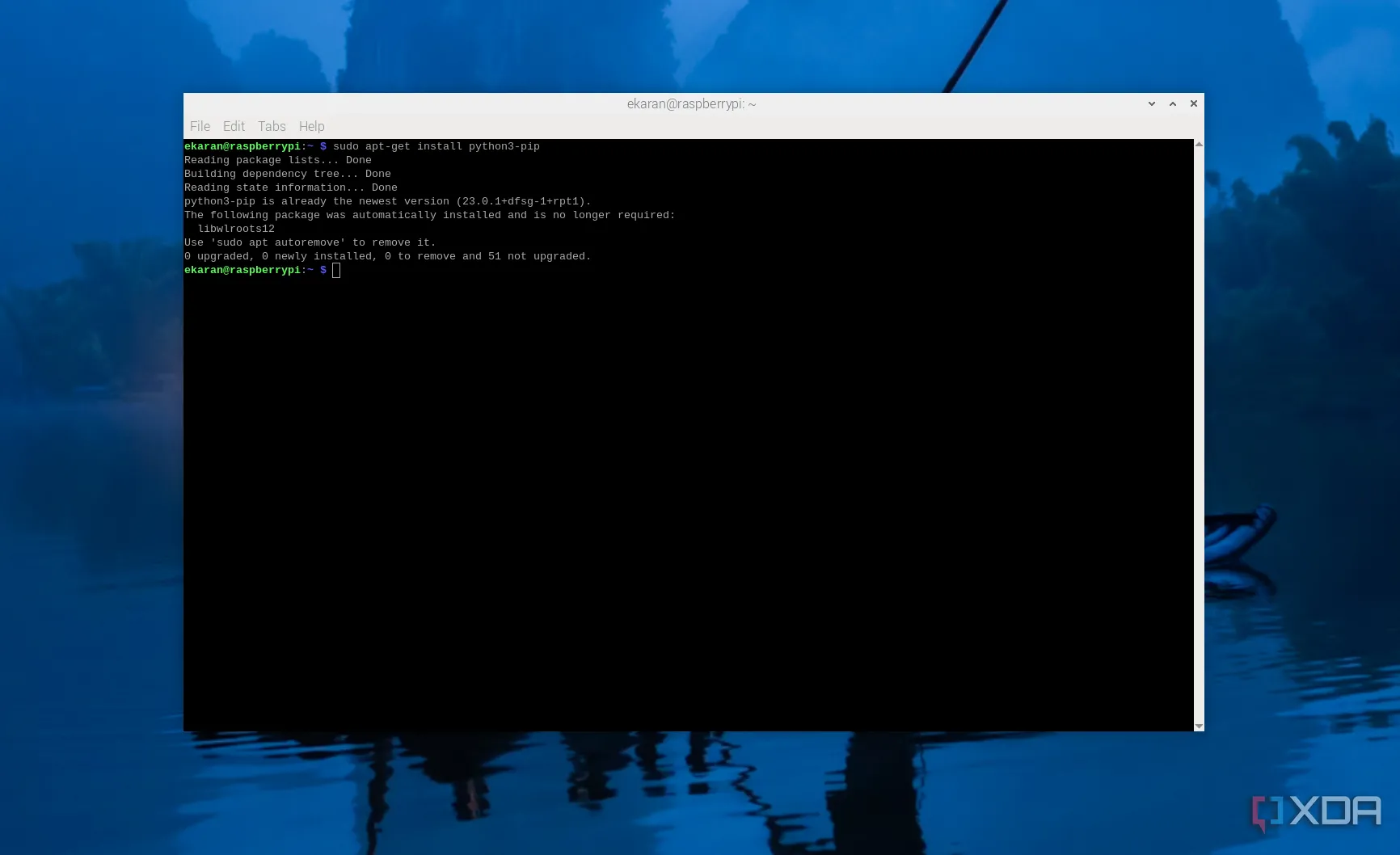 Cài đặt lệnh Pip cho Python 3 trên Raspberry Pi 5, công cụ cần thiết để quản lý các gói Python
Cài đặt lệnh Pip cho Python 3 trên Raspberry Pi 5, công cụ cần thiết để quản lý các gói Python
Bạn có thể liệt kê các gói đã cài đặt bằng cách chạy pip list và cập nhật chúng bằng pip install --upgrade <tên_gói>.
Cài đặt ứng dụng trên Raspberry Pi không hề khó
Với năm phương pháp trên, giờ đây bạn đã có thể thoải mái cài đặt và quản lý các ứng dụng, bất kể mục đích sử dụng Raspberry Pi của bạn là gì. Ngay cả khi bạn chưa từng sử dụng hệ điều hành dựa trên Linux, các phương pháp trên cung cấp một cách tiếp cận đơn giản để thiết lập bất kỳ phần mềm cần thiết nào trên chiếc Pi của bạn. Dù ứng dụng có sẵn trên các kho lưu trữ chính thức của Raspberry Pi hay dưới dạng kho lưu trữ từ một nguồn khác, luôn có cách để cài đặt nó. Bạn nên tìm hiểu từng kỹ thuật để mở rộng kiến thức, giúp bạn luôn có thể chuyển sang phương pháp khác nếu một cách nào đó không hoạt động với một ứng dụng cụ thể.
Hãy thử nghiệm và chia sẻ những ứng dụng yêu thích mà bạn đã cài đặt trên Raspberry Pi tại phần bình luận bên dưới nhé!